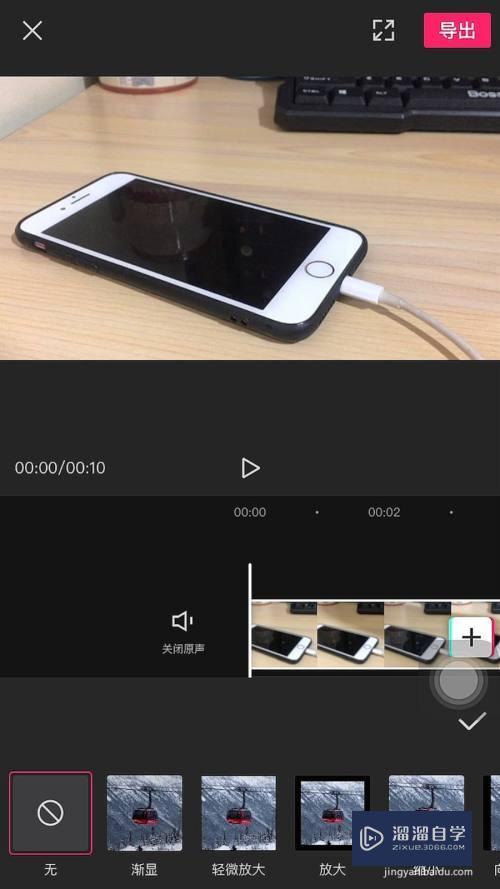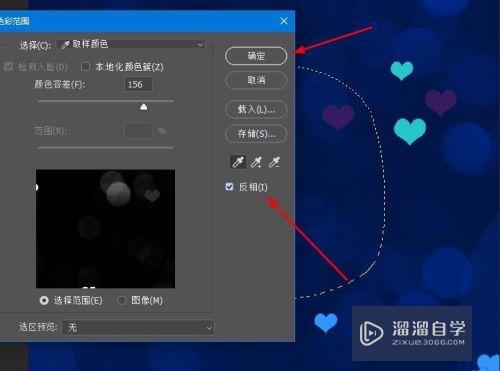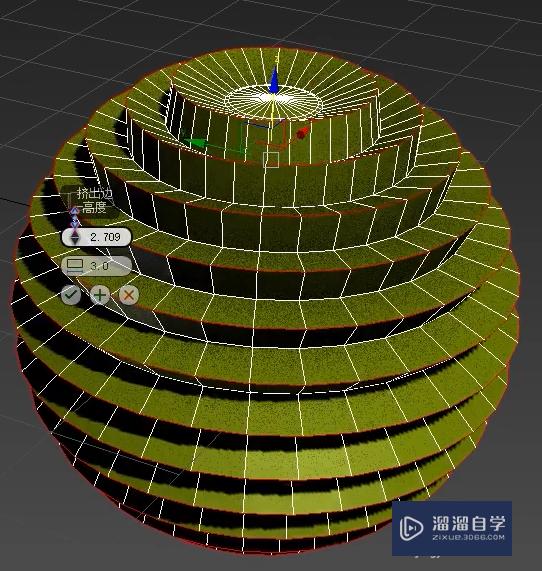PS画笔十字箭头怎么变成圆形(ps画笔十字箭头怎么变成圆形快捷键)优质
PS是很多小伙伴都比较熟悉的一款多功能的图像处理软件了。那么我们在使用PS的过程中。有时候会需要改变画笔的呈现方式。那么PS画笔十字箭头怎么变成圆形?一起来了解清楚吧!
工具/软件
硬件型号:联想(Lenovo)天逸510S
系统版本:Windows7
所需软件:PS 2016
方法/步骤
第1步
打开Ps。进入主页面。在使用画笔工具的时候。发现画笔工具变成了“+”
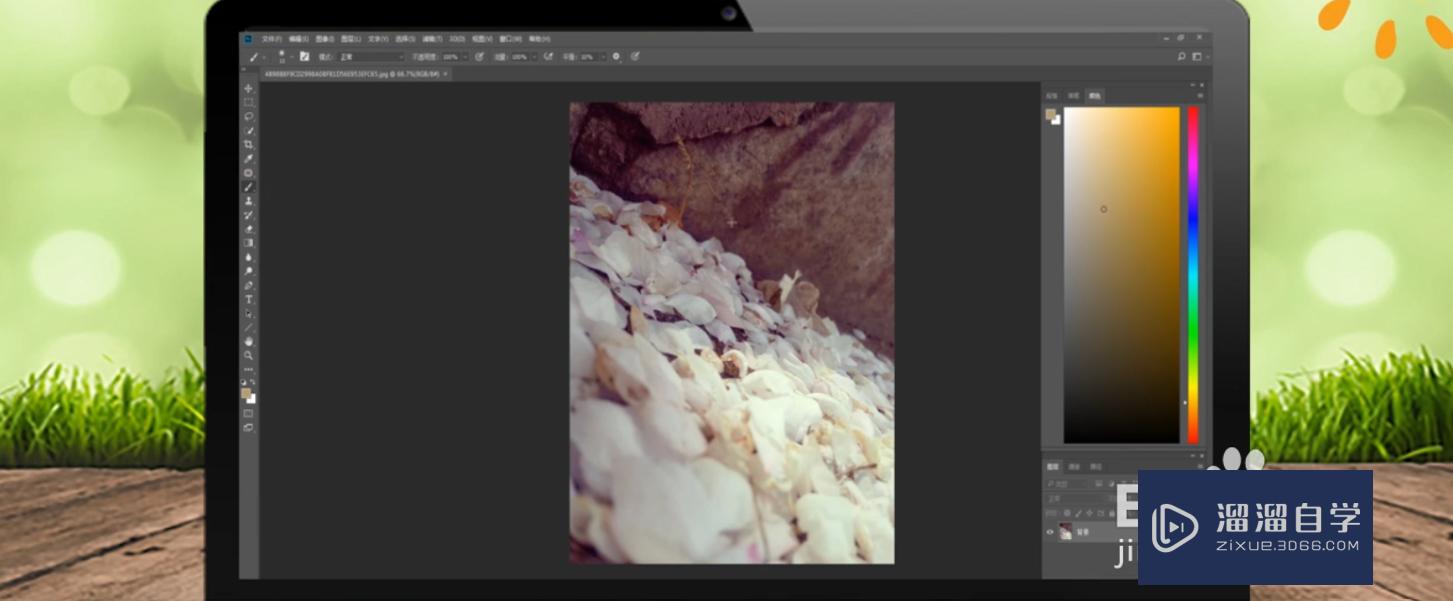
第2步
点击“编辑”。“选项”。“常规”
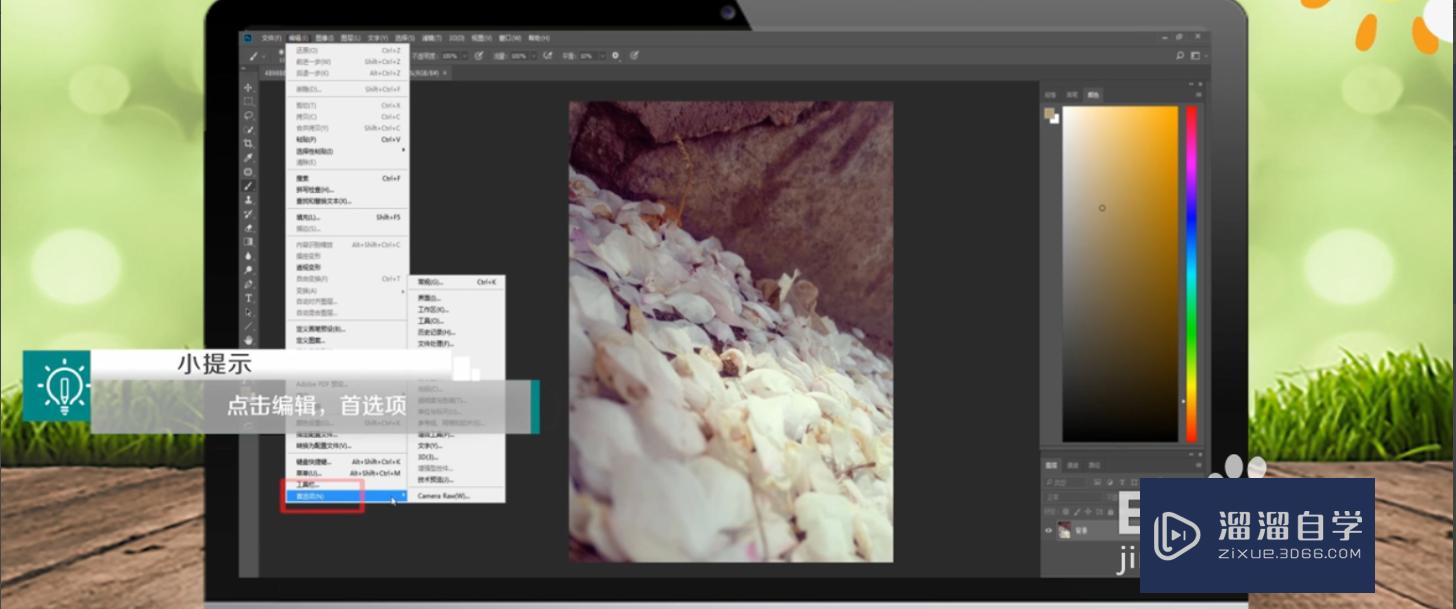
第3步
在弹出窗口中点击左侧的“光标”。勾选“绘画光标”。“正常画笔笔尖”
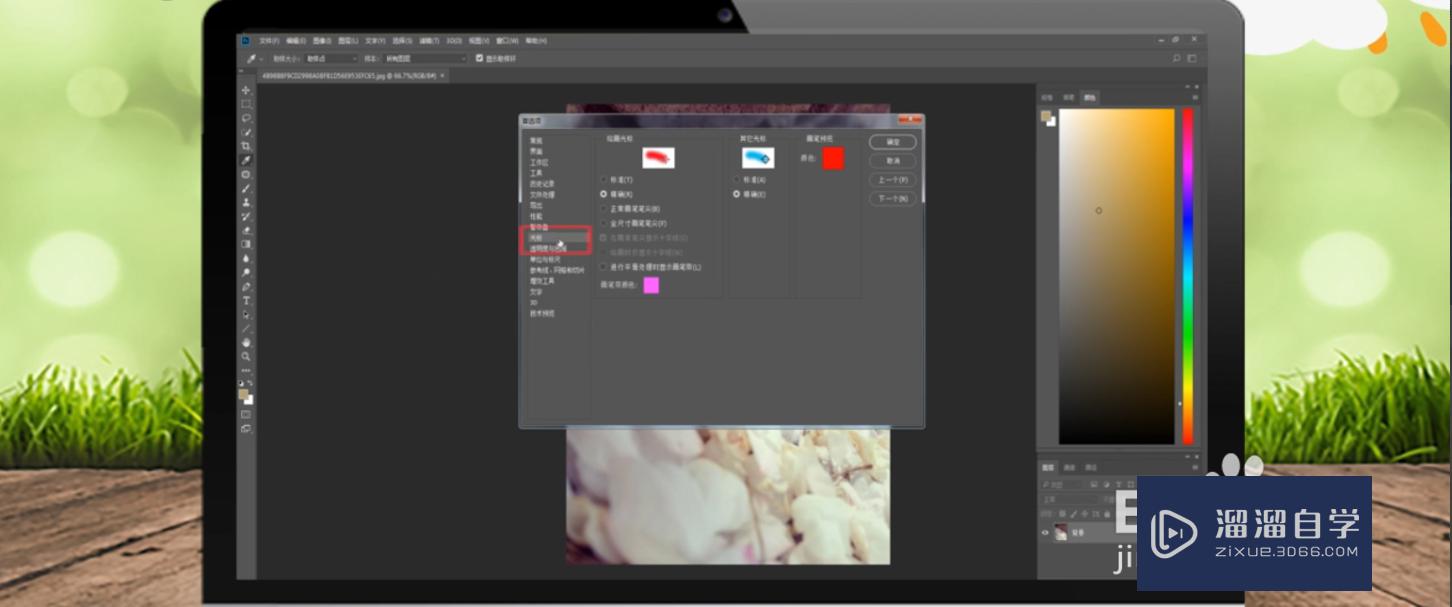
第4步
勾选“其他光标”下的“标准”。点击“确定”
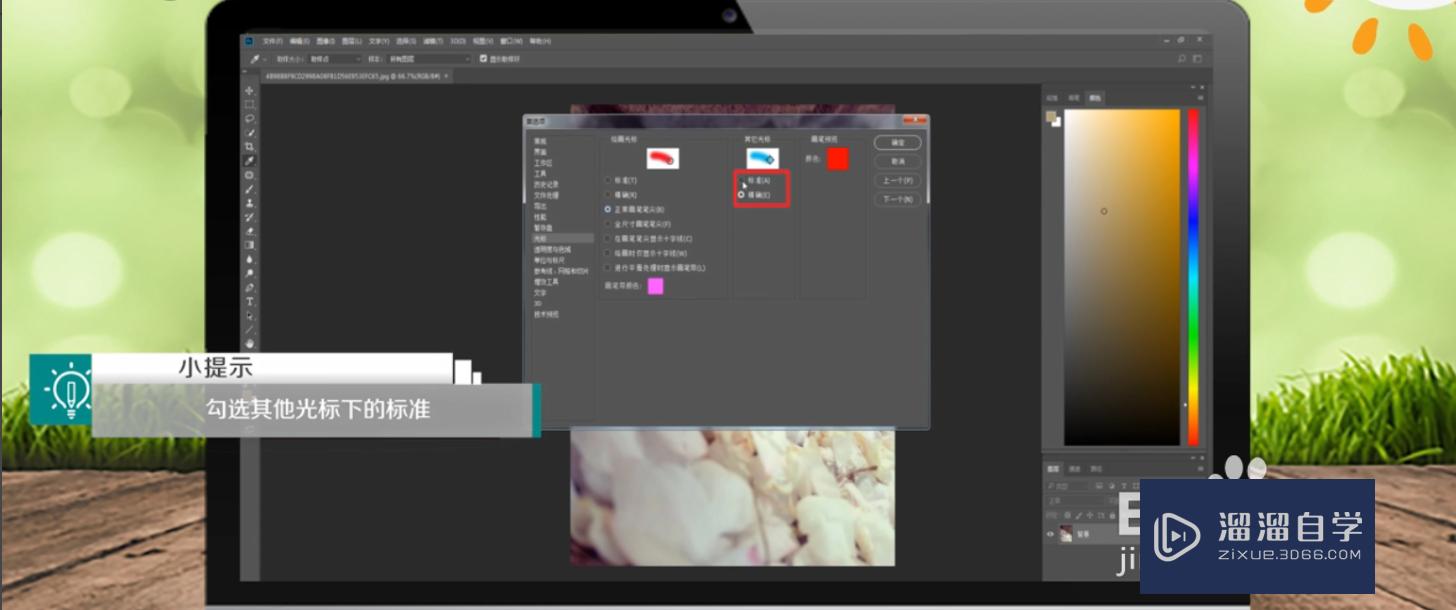
总结
打开Ps。进入主页面。在使用画笔工具的时候。发现画笔工具变成了“+”
点击“编辑”。“选项”。“常规”
在弹出窗口中点击左侧的“光标”。勾选“绘画光标”。“正常画笔笔尖”
勾选“其他光标”下的“标准”。点击“确定”
以上关于“PS画笔十字箭头怎么变成圆形(ps画笔十字箭头怎么变成圆形快捷键)”的内容小渲今天就介绍到这里。希望这篇文章能够帮助到小伙伴们解决问题。如果觉得教程不详细的话。可以在本站搜索相关的教程学习哦!
更多精选教程文章推荐
以上是由资深渲染大师 小渲 整理编辑的,如果觉得对你有帮助,可以收藏或分享给身边的人
本文标题:PS画笔十字箭头怎么变成圆形(ps画笔十字箭头怎么变成圆形快捷键)
本文地址:http://www.hszkedu.com/57398.html ,转载请注明来源:云渲染教程网
友情提示:本站内容均为网友发布,并不代表本站立场,如果本站的信息无意侵犯了您的版权,请联系我们及时处理,分享目的仅供大家学习与参考,不代表云渲染农场的立场!
本文地址:http://www.hszkedu.com/57398.html ,转载请注明来源:云渲染教程网
友情提示:本站内容均为网友发布,并不代表本站立场,如果本站的信息无意侵犯了您的版权,请联系我们及时处理,分享目的仅供大家学习与参考,不代表云渲染农场的立场!